文章最后有彩蛋!好礼相送!
各位童鞋们,在日常的工作数据处理中有没有出现需要快速提取员工出生年月日的情况?公司人员较少的情况下还能一个一个从身份证当中查看,并输入。若是公司几百号人怎么办?照着逐一敲击的方法,是不是整理一整天都不见得有成效。

出现这种情况怎么办呢?如果你的领导要求你10分钟之内在所有客户的公司座机前面加入区号,又该如何操作呢?不要着急,今天小编就在这里跟大家分享一下EXCEL快速从身份证当中提取出生年月日的两种方法。以及快速在座机号码前加入区号的方法。

一、快速从身份证当中提取出生日期的方法(一)

图1
1、以上图1为例,这是某公司人员信息表,如何快速的提取身份证号码当中的出生日期。我们先把发身份证号码做下保存。可以保存到另外一张工作表中。然后点击菜单栏的【数据】按钮,在它的下方找到【分列】菜单,如下图2所示

图2
2、在出现的【文本分列向导】框内勾选【固定宽度】按钮,然后点击我们的【下一步】,之后会出现如图3所示的界面
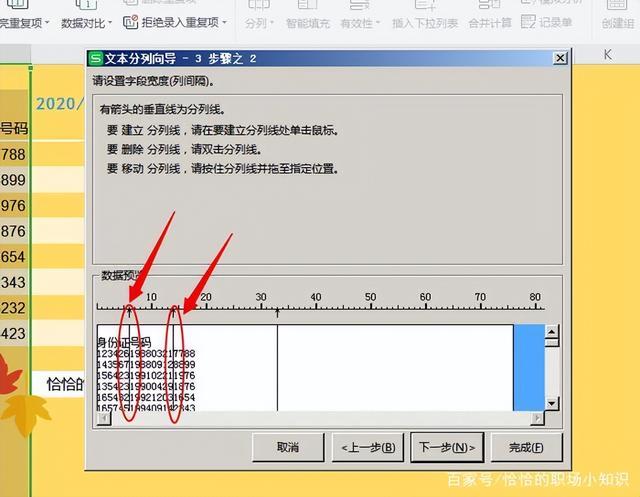
图3
3、如图3所示,我们将数据分割线拖动到出生年月日开始的位置和出生年月日结束的位置,点击我们的下一步。选择YMD格式。就会出现分解过的数据,如下图所示
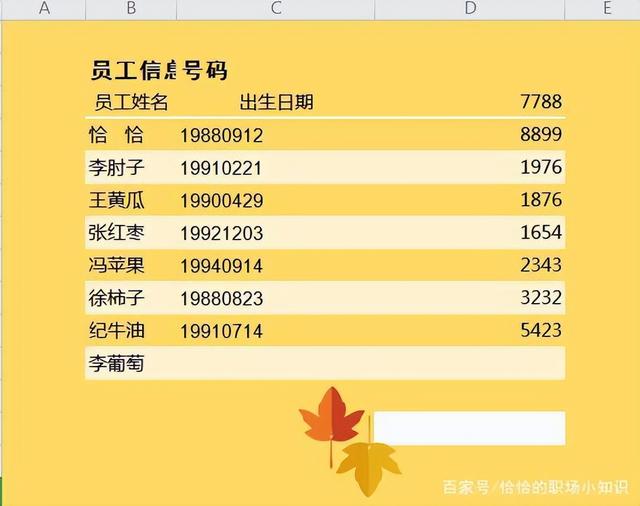
图4
4、接下来我们删除不必要的数据,把之前保存的身份证号码粘贴回来就可以。具体成果图如图5所示

图5
此方法的弊端:必须提前保存好EXCEL身份证号码的数据,分列完毕再进行调整,粘贴回来。下面我们来说一种更为简便的用函数计算的方法
快速从身份证当中提取出生日期的方法(二)
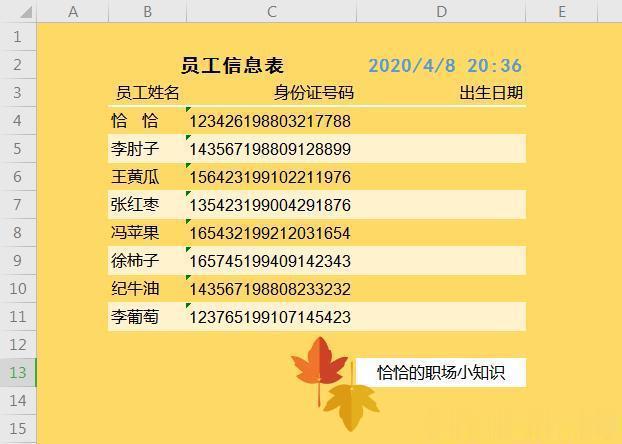
图6
1、还是以此图为例,这次我们采用函数的计算方法,只需输入一个公式搞定。现在选中我们的D4单元格,也就是恰恰的出生日期一栏,在单元格中输入以下公式【=TEXT(MID(C4,7,8),"0-00-00")】如图7所示
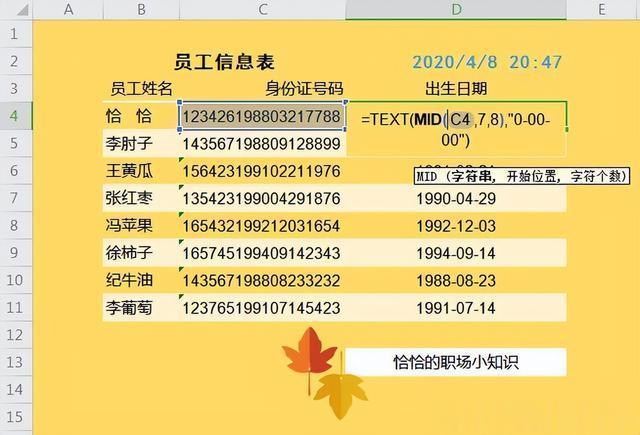
图7
2、输入公式后我们选择下拉填充即可,在这里解释一下这个公式的意思,首先来看一下MID函数,(MID是指返回文本字符串中从指定位置开始的特定目的字符)MID(C4,7,8)的意思就是从身份证号码的第七位开始截取,截取的字符串长度为8,就是我们出生年月日的8位字符串。再用TEXT函数进行短横线的整理,使日期变成0000-00-00的格式。

图8
身份证中提取出生日期的方法我们就讲到这里。其实小编更倾向于第二种提取方法,可以自带格式整理,方便快捷,不用担心数据丢失。好了,话不多说,下面我们来说一下如何在我们的座机前面加入区号二、如何在座机号码前添加区号
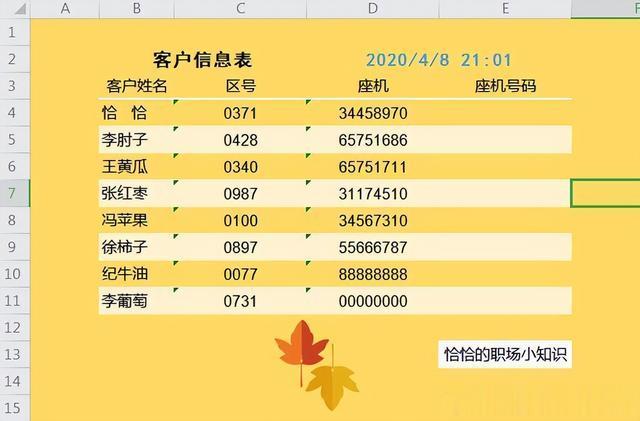
图9
1、以上图为例,我们如何在我们的座机前面加入区号,并用连接符链接呢,首先,我们选中E4单元格,在单元格内输入【C4&"-"&D4】,按下回车键就可以出现我们需要的内容,如图10所示

图10
2、接下来下拉填充就可以得到其他单元格的数据。
今天的分享就到这里,现在我们来总结一下今天的分享内容。1、快速从身份证号码中提取出生年月日的两种方式 2、如何在电话号码前快速插入区号。小伙伴们,你GET到了吗。关注恰恰的职场小知识,后期会不间断分享职场技能小干货。
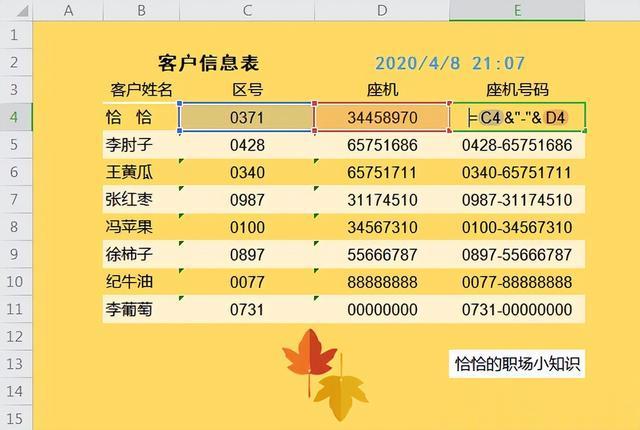
以下《900套高逼格工作模板.xls 》免费下载,不收一分钱!
常用Excel
用Excel玩好报表
是必不可缺的技能
要知道一张好的图表
可以做到一图胜千言!


今天推荐的超实用干货是
《900套高逼格工作模板.xls 》
3.2G高逼格Excel可视化模板
制作精美 可直接套用
适合自用和内部培训使用
领取方式
关注我们
私信发送关键字:900
即可免费领取
资料来源于网络,公益分享,如有侵权,联系删除
